Instagram telah menjadi platform yang sangat populer untuk berbagi foto dan video. Dalam beberapa tahun terakhir, video telah menjadi konten yang semakin dominan di Instagram. Tapi ketika mengunggah video ke platform ini, penting untuk memastikan bahwa kualitasnya optimal. Sehingga perlu melakukan cara mengatur kualitas video di Instagram agar terkesan lebih baik.
Sebagaimana yang kita ketahui, mengupload foto atau video yang bagus di Instagram berpotensi mendapatkan banyak like dan followers. Itulah mengapa kualitas konten yang akan diunggah perlu diperhatikan. Tapi sayangnya, ada kalanya konten tersebut justru jelek setelah terupload. Terutama video Instagram.
Dalam artikel ini, MiMe akan memberikan panduan lengkap tentang cara mengatur kualitas video di Instagram serta tips tambahan untuk mengoptimalkan kualitas video di Instagram.
Cara Mengatur Kualitas Video di Instagram
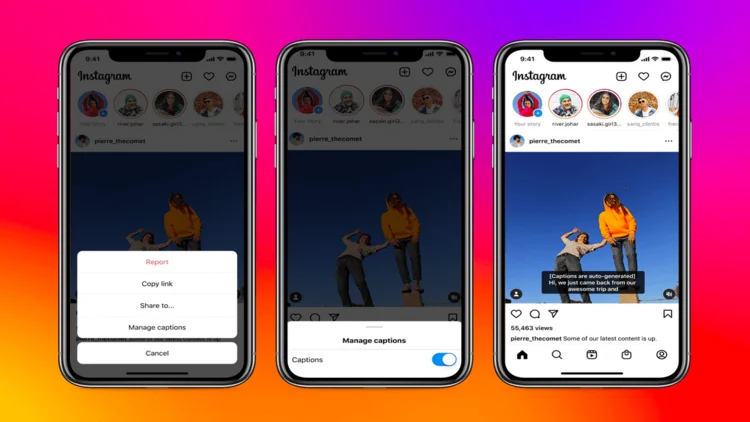
Mengatur kualitas video yang optimal di Instagram memainkan peran penting dalam memberikan pengalaman yang baik kepada penontonmu. Pasalnya ketika mengunggah video dengan kualitas bagus, terkadang video tersebut justru buram atau pecah-pecah.
Hal ini dikarenakan video akan di kompres terlebih dahulu hingga ukurannya lebih kecil dari ukuran asli agar server yang mereka miliki tidak penuh dan tidak memakan bandwidth yang besar.
Lantas bagaimana cara mengatur kualitas video di Instagram agar video tetap terlihat menarik dan mengesankan? Berikut adalah langkah-langkah untuk memperbaiki kualitas video di Instagram:
Pahami Batasan Instagram dalam Video
Ingin Konten IG Lebih Berkualitas dan Cuan?
Sebelum memulai proses pengaturan kualitas video, penting untuk memahami batasan-batasan yang diberlakukan oleh Instagram. Berikut adalah beberapa batasan yang perlu diketahui:
- Durasi video: Instagram membatasi durasi video hingga 60 detik untuk feed dan hingga 15 detik untuk cerita (story).
- Ukuran file: Instagram memiliki batasan ukuran file video yang dapat diunggah, yaitu hingga 4GB.
- Format video: Instagram mendukung format video MP4 dan MOV.
- Rasio aspek: Instagram merekomendasikan rasio aspek 1:1 (persegi) atau 4:5 (vertikal) untuk posting di feed, dan 9:16 (vertikal) untuk cerita.
Persiapan Video Sebelum Mengunggah
Jasa IG ADS Profesional dan Bergaransi
Sebelum mengunggah video ke Instagram, ada beberapa langkah persiapan yang perlu Sobat MEA lakukan untuk memastikan kualitas video yang optimal:
- Resolusi video: Instagram merekomendasikan resolusi video minimal 720 piksel. Jadi, pastikan videomu memiliki resolusi setidaknya 720p sebelum mengunggahnya.
- Kompresi video: Ukuran file video dapat menjadi masalah ketika mengunggah ke Instagram. Sobat MEA dapat menggunakan kompresor video online atau aplikasi pihak ketiga untuk mengurangi ukuran file video tanpa mengorbankan kualitasnya.
- Edit video: Jika diperlukan, sunting videomu sebelum mengunggahnya ke Instagram. Sobat MEA dapat menggunakan aplikasi pengeditan video seperti Adobe Premiere, iMovie, atau aplikasi editing video lainnya untuk memotong, menggabungkan, atau memberikan efek pada video.
- Kualitas visual: Pastikan video terlihat jelas dan terang. Sobat MEA dapat menyesuaikan kecerahan, kontras, atau tampilan warna menggunakan aplikasi pengeditan video.
Mengunggah Video ke Instagram
Ingin Video IG Pasti Lebih Berkualitas?
Setelah Sobat MEA menyelesaikan persiapan video, saatnya mengunggahnya ke Instagram. Berikut adalah langkah-langkah untuk mengatur kualitas video saat mengunggah:
- Buka aplikasi Instagram dan klik ikon + di bagian bawah layar untuk memulai proses pengunggahan.
- Pilih video yang ingin Sobat MEA unggah dari galeri HP.
- Sekarang Sobat MEA akan dibawa ke layar pengeditan. Di sini, Sobat MEA dapat memotong video, menambahkan filter, atau melakukan penyesuaian lainnya.
- Pastikan rasio aspek video sesuai dengan rekomendasi Instagram. Sobat MEA dapat menggeser dan zoom video untuk memastikan tampilannya sesuai dengan rasio yang diinginkan.
- Sebelum mengunggah video, pastikan untuk memeriksa kualitasnya dengan memutar cuplikan video. Perhatikan apakah ada kehilangan kualitas, kekaburan, atau distorsi visual. Jika ada masalah, mungkin perlu mengedit ulang atau video lain.
- Instagram menyediakan berbagai fitur kreatif untuk memperkaya videomu. Sobat MEA dapat menambahkan teks, stiker, atau musik dengan mengakses opsi yang tersedia.
- Saat mengunggah video ke feed, Sobat MEA dapat memilih cover video yang akan ditampilkan sebelum video dimainkan. Pilih gambar yang menarik dan mewakili isi videomu.
- Jika ingin memberikan tampilan yang konsisten pada feed Instagram, Sobat MEA dapat menerapkan filter yang disediakan oleh Instagram atau menggunakan aplikasi pihak ketiga untuk memberikan efek khusus pada videomu.
- Setelah mengatur kualitas video, jangan lupa menambahkan caption yang menarik dan relevan untuk videomu. Sobat MEA juga dapat menandai akun atau lokasi yang relevan untuk meningkatkan visibilitasnya.
- Setelah semua penyesuaian selesai, klik tombol Unggah untuk mengirim video ke akun Instagram. Tunggu sampai proses pengunggahan selesai.
Kira-kira begitulah cara mengatur kualitas video di Instagram. Tapi jika Sobat MEA ingin video yang lebih berkualitas, MiMe juga akan membagikan tips tambahan yang perlu diperhatikan. Simak ya!
Tips Mengoptimalkan Kualitas Video di Instagram
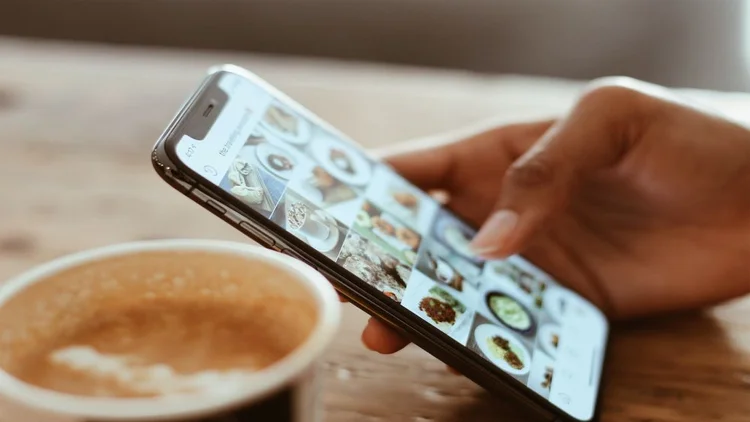
Selain langkah-langkah di atas, ada beberapa tips tambahan yang dapat membantumu untuk mengoptimalkan kualitas video di Instagram. Berikut ulasannya:
Gunakan Cahaya yang Baik
Ketika merekam video, pastikan Sobat MEA memiliki pencahayaan yang memadai. Cahaya yang baik akan membantu menjaga kualitas video tetap tajam dan jelas.
Perhatikan Suara
Jika videomu juga memiliki elemen audio yang penting, pastikan suara terdengar jelas. Gunakan mikrofon eksternal jika perlu.
Gunakan Aplikasi Pihak Ketiga
Jika ingin mengedit video dengan lebih banyak opsi dan fitur, pertimbangkan untuk menggunakan aplikasi pengeditan video pihak ketiga seperti InShot, Adobe Premiere Rush, atau FilmoraGo.
Jaga proporsi
Pastikan videomu tidak terdistorsi atau terpotong saat ditampilkan di feed Instagram. Periksa tampilan video di berbagai perangkat dan orientasi layar untuk memastikan kualitas yang konsisten.
Tinjau Analitik
Setelah mengunggah video, gunakan fitur analitik Instagram untuk melacak kinerja videomu. Perhatikan statistik tayangan, interaksi, dan keterlibatan pengguna untuk memahami respons mereka terhadap kualitas videomu.
Demikian penjelasan mengenai cara mengatur kualitas video di Instagram beserta tips tambahannya. Dengan mengikuti panduan ini, Sobat MEA akan dapat memastikan kontenmu tetap menonjol dan menarik perhatian penonton. Ingatlah untuk selalu mengedepankan kualitas dan kreativitas dalam setiap video yang Sobat MEA bagikan di Instagram. Selamat berkarya!


